Heim >häufiges Problem >So überprüfen Sie die Festplattennutzung unter Linux
So überprüfen Sie die Festplattennutzung unter Linux
- 青灯夜游Original
- 2019-02-27 17:30:5243860Durchsuche
Unter Linux können Sie den Befehl df verwenden, um die gesamte Festplattennutzung anzuzeigen, oder den Befehl du, um die Nutzung eines bestimmten Verzeichnisses anzuzeigen. [Video-Tutorial-Empfehlung: Linux-Tutorial]

1. Verwenden Sie den Befehl df, um die gesamte Festplattennutzung anzuzeigen
Der Befehl df wird verwendet, um den Mountpunkt der Festplatte und die entsprechenden Informationen zur Festplattenkapazität anzuzeigen. Einschließlich der Gesamtgröße der Festplatte, der verwendeten Größe und der verbleibenden Größe. Und der Prozentsatz des genutzten Platzes usw.
Das am häufigsten verwendete Befehlsformat ist:
df -h
oder verwenden Sie:
df -lh
Ausgabe:
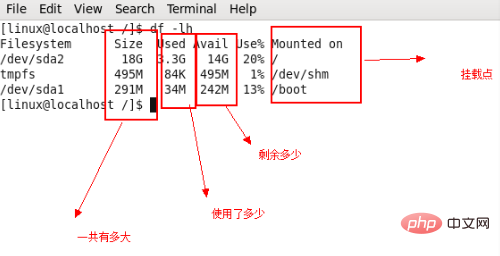
Dateisystem bezieht sich Es handelt sich um die Hardware-Gerätedatei im System, und Größe bezieht sich auf die Gesamtgröße der Festplatte oder Partition. „Verwendet“ gibt die Größe an, die verwendet wurde, und „Verfügbar“ gibt die Größe an, die verwendet werden kann. „Use%“ stellt den Prozentsatz des genutzten Speicherplatzes dar. Das zuletzt gemountete Verzeichnis gibt das Verzeichnis an, in dem die Festplatte gemountet ist.
Erklärung: Parameter, die nach dem df-Befehl hinzugefügt werden können
● -a: Alle Dateisysteme auflisten, einschließlich systemspezifischer /proc- und anderer Dateisysteme
● -k: Zeigt jedes Dateisystem in KB-Kapazität an
● -m: Zeigt jedes Dateisystem in MB-Kapazität an
● -h: Zeigt jedes Dateisystem in GB an leichter zu lesen, MB, KB und andere Formate werden von selbst angezeigt
● -H: Verwenden Sie M=1000K, um die Übertragsmethode von M=1024K zu ersetzen
● -T: Anzeige der Dateisystemtyp
● -i: Es wird keine Festplattenkapazität genutzt, aber die Anzahl der Inodes wird angezeigt
● -l: Nur das lokale Dateisystem wird angezeigt
2. Verwenden Sie den Befehl du, um die angegebene Verzeichnisnutzung anzuzeigen.
Befehl du, um Verzeichnis- oder Dateiinformationen auf der Festplatte anzuzeigen. Der du-Befehl muss normalerweise mit Parametern am Ende ausgeführt werden. Das allgemeine Format ist:
du option File/directory
Wenn ich beispielsweise die Kapazität des Python3-Verzeichnisses im aktuellen Verzeichnis überprüfen möchte, lautet der Befehl:
du -sh python3
Das Ergebnis ist wie unten dargestellt. Sie können intuitiv erkennen, dass die Größe dieses Verzeichnisses 206 MB beträgt. Wenn kein Dateiname oder Verzeichnisname vorhanden ist, wird die Größe des aktuellen Verzeichnisses angezeigt.
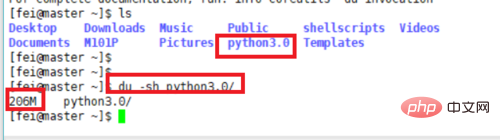
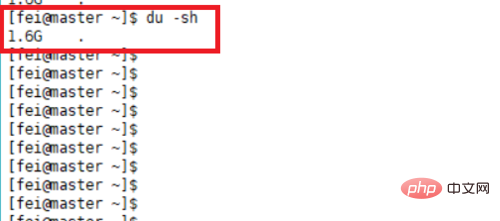
Das Obige ist der gesamte Inhalt dieses Artikels, ich hoffe, dass er für das Studium aller hilfreich sein wird. Weitere spannende Inhalte finden Sie in den entsprechenden Tutorial-Kolumnen auf der chinesischen PHP-Website! ! !
Das obige ist der detaillierte Inhalt vonSo überprüfen Sie die Festplattennutzung unter Linux. Für weitere Informationen folgen Sie bitte anderen verwandten Artikeln auf der PHP chinesischen Website!

